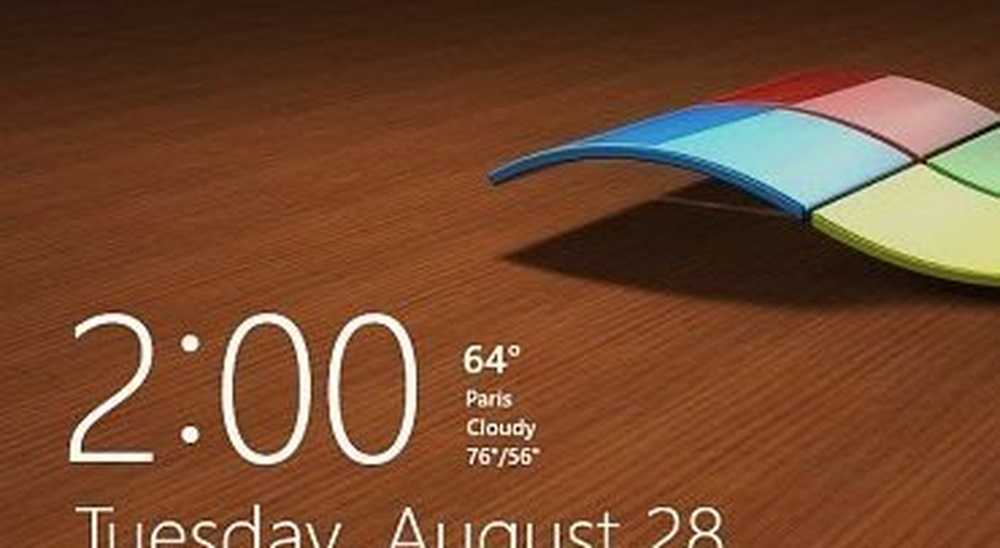So deaktivieren Sie das Touchpad auf Laptops beim Schreiben

 Die Touchpads unterscheiden sich vom regulären Punkt und Klick bis hin zu den druckempfindlichen Multi-Touch-Touchpads. Sie machen unser Leben leichter und schwerer zugleich. Wenn Sie einen Laptop besitzen und ihn ziemlich intensiv verwenden, vor allem zum Schreiben, dann wissen Sie, was für ein Chaos es ist, etwas zu schreiben, und dann plötzlich durcheinander, weil Ihre Handfläche das Touchpad streicht, den Mauszeiger bewegt und…. Ja, du verstehst es. Es ist ein echter Ärger, oder? Glücklicherweise haben wir einige Tipps, die Ihnen helfen werden, das Touchpad zu überlisten und so zu arbeiten, wie Sie es möchten.
Die Touchpads unterscheiden sich vom regulären Punkt und Klick bis hin zu den druckempfindlichen Multi-Touch-Touchpads. Sie machen unser Leben leichter und schwerer zugleich. Wenn Sie einen Laptop besitzen und ihn ziemlich intensiv verwenden, vor allem zum Schreiben, dann wissen Sie, was für ein Chaos es ist, etwas zu schreiben, und dann plötzlich durcheinander, weil Ihre Handfläche das Touchpad streicht, den Mauszeiger bewegt und…. Ja, du verstehst es. Es ist ein echter Ärger, oder? Glücklicherweise haben wir einige Tipps, die Ihnen helfen werden, das Touchpad zu überlisten und so zu arbeiten, wie Sie es möchten.Schritt 1 - Herunterladen der Touchpad-Treiber
Falls noch nicht geschehen, laden Sie die Treiber für Ihr Touchpad herunter und installieren Sie sie entweder von der Website Ihres Laptopherstellers oder direkt von der offiziellen Treiberseite von Synaptics. Noch nie von Synaptics gehört? Kein Wunder, aber ihre Technologie treibt im Grunde alle Touchpads nach draußen. Auch wenn Touchpads mit integrierten Windows-Treibern einwandfrei funktionieren, können Sie mit dem Herunterladen eines Synaptics-Treibers mehr aus Ihrem Touchpad herausholen, z. B. Multitouch, Druckempfindlichkeit, erweiterte Einstellungen und vieles mehr.
Schritt 2 - Das Treiberkonfigurationsfenster öffnen
Nach der Installation des Treibers und dem Neustart Ihres Computers (abhängig vom Fahrertyp), Sie sollten jetzt ein neues Symbol in der Taskleiste haben, das den Treiber darstellt.
Es wird entweder so aussehen:…
… oder dieses.:

Doppelklick darauf und dann (abhängig von Ihrer Windows-Version) finden ein Optionen oder die Einstellungen Taste und Klick es hinkommen Konfigurationsfenster.
Schritt 3 - Deaktivieren des Touchpad während des Schreibens
Option Eins - PalmCheck verwenden
PalmCheck ist eine neue Technologie, die auf den meisten neuen Laptops verfügbar ist. So passen Sie Ihre PalmCheck-Einstellung an, navigiere zu Zeigen> Empfindlichkeit> PalmCheck und dann ziehen der Schieberegler links oder rechts um PalmCheck an Ihre Vorlieben anzupassen.

Option Zwei - Verwendung des Ausrollens
Die meisten Schreibvorgänge treten aufgrund des Bildlaufbereichs des Touchpads und seiner Bildlauffunktionen auf. Wenn Sie PalmCheck nicht auf Ihrem Touchpad haben, können Sie Coasting verwenden. Um das Segeln zu ermöglichen, navigiere zu Scrollen> Zwei-Finger-Scrollen (Je nach Touchpad-Modell kann es sich um One-Finger-Scrolling oder anderes handeln.) und klicken das Beschichtung aktivieren Kontrollkästchen.

Nachdem Sie alle Einstellungen nach Ihren Wünschen angepasst haben, können Sie dies tun klicken Sich bewerben und dann OK um die Treibereigenschaften zu verlassen. Sie können jetzt einen weiteren Versuch starten, diesmal hoffentlich ohne versehentliches Drücken des Touchpads.